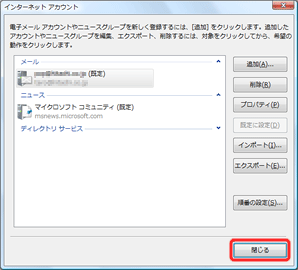Q&A情報
Windows メールで、電子メールアカウントを設定する方法 (Windows Vista)
文書番号:104265
最終更新日:2007/3/5 17:59
ご質問
Windows メールで、電子メールアカウントを設定する方法を教えてください。
回答
ここでは、Windows メールで、電子メールアカウントを設定する方法について説明します。
メールアカウントを作成すると、Windows メールでメールの送受信が可能になります。
Windows メールで、電子メールアカウントを設定する場合は、以下の操作を実行します。
注意事項
以下の操作では、プロバイダから提供されるメールサーバー、メールアカウント、パスワードが必要になります。
これらの情報について不明な場合は、ご契約のプロバイダにお問い合わせください。
● 操作手順
【補足】
初めて Windows メールを起動した場合は、手順 5 より設定を行ってください。
- Windows メールを起動します。
- [ツール]をクリックし、[アカウント] をクリックします。
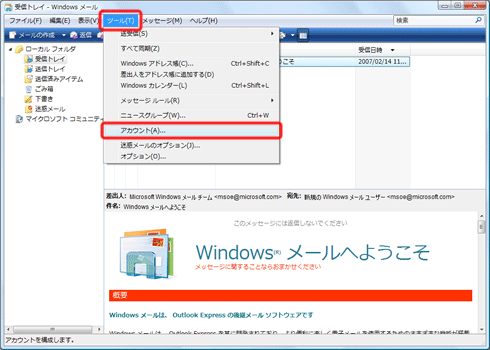
- [インターネット アカウント] 画面が表示されたら [追加] をクリックします。
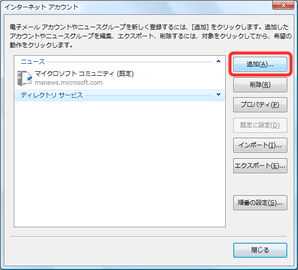
- [電子メール アカウント] をクリックし、[次へ] をクリックします。
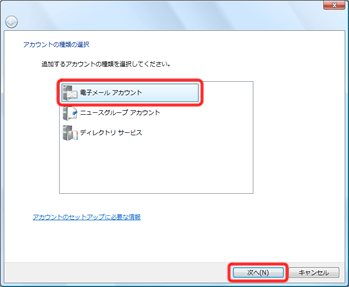
- [表示名] 欄に名前を入力し、[次へ] をクリックします。
【補足】
[表示名] 欄に入力する名前は、メールの送信者として表示されます。
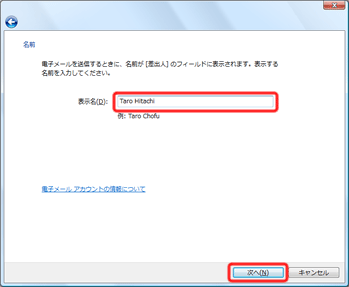
- [電子メール アドレス] 欄にメールアドレスを入力し、[次へ] をクリックします。

- [受信するメール サーバーの種類] の [▼] をクリックして使用するメールサーバーの種類をクリックします。
また、[受信メール サーバー] 欄と [送信メール サーバー] 欄にそれぞれ、プロバイダから指定されているメールサーバー名を入力し、[次へ] をクリックします。
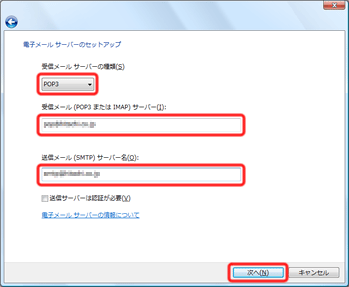
- [ユーザー名] 欄にユーザー名を入力し、[パスワード] 欄にパスワードを入力したら、[次へ] をクリックします。
※ [パスワードを保存する] にチェックを入れると、パスワードを入力することなくメールの送受信を行えます。
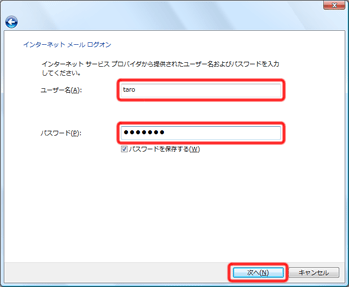
- 任意で [今は電子メールをダウンロードしない] にチェックを入れ、[完了] をクリックします。
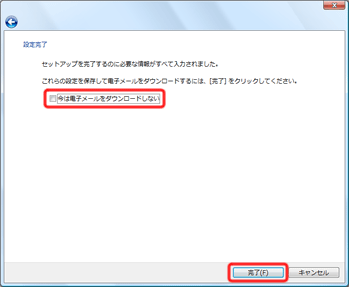
- メールアカウントが作成されたことを確認し、[閉じる] ボタンをクリックします。